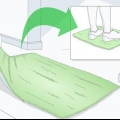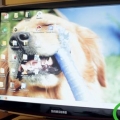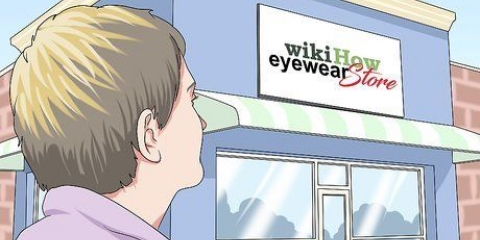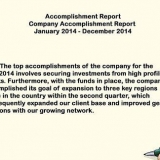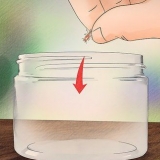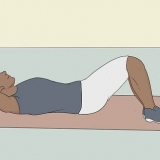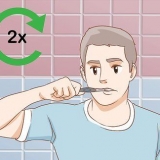Tutti i computer si sporcano nel tempo. Tuttavia, i laptop devono essere puliti più spesso a causa del modo in cui vengono utilizzati. Soprattutto se viaggi spesso con il tuo laptop, probabilmente dovresti pulirlo almeno una volta al mese. Un accumulo di sporco, in particolare sullo schermo e sui tasti, può influire sul funzionamento del laptop. Assicurati sempre di spegnere e scollegare il laptop prima di pulirlo. Se possibile, rimuovere anche la batteria.
Passi
Metodo 1 di 3: pulire lo schermo
1.
Rimuovere la polvere dalla superficie con un panno in microfibra. Piega il panno e strofinalo delicatamente avanti e indietro per l`intera larghezza dello schermo. Puoi tenere lo schermo con l`altra mano in modo che non si muova mentre pulisci.
- Non premere con forza sullo schermo o cercare di grattare via le macchie ostinate: potresti danneggiare lo schermo. Utilizzare solo una leggera pressione per pulire la polvere superficiale.
Consiglio: se non hai un panno in microfibra, usa un altro panno. Tuttavia, altri tipi di tessuto possono lasciare pelucchi sullo schermo.
Non usare fazzoletti di carta o fazzoletti. Possono danneggiare lo strato protettivo sullo schermo.
2. Usa una spugna umida per lo sporco. Inumidire una spugna pulita e strizzarla fino a quando non sarà quasi asciutta. Usa acqua purificata o distillata invece dell`acqua del rubinetto che può lasciare calcare sullo schermo. Pulisci delicatamente lo schermo con una leggera pressione, senza strofinare.
Puoi anche usare salviettine umidificate. Assicurati che non contengano detergenti aggressivi come ammoniaca o candeggina che potrebbero danneggiare lo schermo.L`acqua può gocciolare nel tuo laptop e danneggiare i componenti interni, quindi assicurati di spremere tutto il liquido in eccesso.Per macchie particolarmente ostinate, aggiungere all`acqua solo una goccia di detersivo delicato. Se disponi di un touchscreen, controlla il manuale del proprietario o il sito Web del produttore per determinare quali prodotti per la pulizia sono sicuri da usare.variazione: Prepara una soluzione detergente con parti uguali di acqua e aceto bianco. Questa soluzione è sicura per il tuo schermo e tutte le altre parti del tuo laptop.
3. Investi in un kit di pulizia per gli schermi più sporchi. Puoi acquistare i kit per la pulizia dello schermo online o in un negozio di elettronica. Questi kit contengono un detergente appositamente progettato per gli schermi dei laptop e di solito vengono forniti con un panno in microfibra. Se si dispone di un touchscreen, verificare se il set è adatto per touchscreen.
Non utilizzare un detergente per vetri sullo schermo di un laptop, soprattutto se contiene ammoniaca. Questo può danneggiare lo schermo.4. Spennellare con un movimento circolare per rimuovere le striature. Al termine della pulizia, prendi il panno in microfibra e strofina delicatamente lo schermo con un movimento circolare. Questo rimuoverà eventuali strisce o pezzi che la spugna lascia dietro.
Inizia in un angolo in alto e muoviti in un cerchio stretto attraverso la parte superiore dello schermo, quindi avanti e indietro fino a raggiungere il fondo.CONSIGLIO DELL`ESPERTO
Filip Boksa
Filip Boksa, addetto alle pulizie professionale per la casa, è direttore e fondatore di King of Maids, un`impresa di pulizie americana che pulisce le case e aiuta i clienti a pulire e organizzare le loro case.
Filip Boksa
Detergente professionale per la casa
Vai sul sicuro e usa materiali sicuri per pulire lo schermo. Gli schermi dei laptop sono realizzati con molti materiali diversi e delicati. Non utilizzare un detergente aggressivo, ma un panno in microfibra leggermente umido per rimuovere polvere e macchie. Asciugare lo schermo subito dopo averlo pulito per evitare aloni.
Metodo 2 di 3: pulizia della tastiera
1.
Scuoti la polvere dalla tastiera. Tieni saldamente i lati del laptop e capovolgilo con lo schermo aperto. Scuoti delicatamente il laptop per sciogliere le briciole e le particelle più grandi. Puoi anche inclinarlo di lato per liberare lo sporco sotto i tasti.
- Se non pulisci il laptop da un po`, o se mangi regolarmente mentre usi il laptop, scuotilo sopra un bidone della spazzatura per evitare di fare un pasticcio.
- Se hai già pulito lo schermo, puoi pulirlo di nuovo con il tuo panno in microfibra dopo averlo fatto. La polvere della tastiera può arrivare sullo schermo.
2. Aspira sporco e capelli dalla tastiera. Se hai un piccolo aspirapolvere portatile, usa l`accessorio più piccolo per aspirare lo sporco dalla tastiera senza danneggiare il laptop. Sposta l`allegato lentamente sulla tastiera, spostandoti dall`alto verso il basso su ciascuna riga della tastiera.
Puoi anche usare un aerosol ad aria compressa. Quando lo fai, inclina la tastiera per far uscire la polvere dalla tastiera. Soffiare l`aria compressa direttamente nella tastiera soffierà solo la polvere e i detriti più all`interno. Ciò è particolarmente vero per le tastiere MacBook, che sono aperte all`interno del dispositivo.Consiglio: se si utilizza l`aria compressa, piegare il laptop a un angolo di 75 gradi o appoggiarlo su un lato. In questo modo puoi soffiare l`aria sotto i tasti senza soffiare ulteriormente la polvere nel dispositivo.
3. Usa una gomma da matita per rimuovere lo sporco dai tasti. Se guardi i tasti da un angolo, puoi vedere dove si è accumulato lo sporco. Prendi la gomma da matita e strofina delicatamente per rimuovere lo sporco.
Dopo aver usato la gomma da matita, puoi passare di nuovo l`aspirapolvere sui tasti solo per rimuovere i resti della gomma.4. Passa da un test all`altro con un batuffolo di cotone. Potrebbe essersi accumulata sporcizia tra le chiavi. Un batuffolo di cotone è abbastanza piccolo per pulirlo. Immergi il tampone nell`alcol denaturato se la tastiera è molto sporca.
Assicurati che il batuffolo di cotone non si bagni troppo. Non premere troppo forte durante la pulizia. Assicurati che l`alcol non goccioli sotto i tasti del tuo dispositivo.Un batuffolo di cotone imbevuto di alcol funziona bene anche per pulire la parte superiore dei tasti, soprattutto se c`è dello sporco appiccicoso che la gomma non può rimuovere.5. Pulisci i tasti con un panno leggermente umido. Utilizzare un panno in microfibra inumidito con acqua distillata o una miscela disinfettante di parti uguali di acqua e alcol denaturato. Strizzare il liquido in eccesso prima di utilizzare il panno sulla tastiera. Strofina leggermente la parte superiore dei tasti, non premerli.
Dopo aver utilizzato un panno leggermente umido, pulire nuovamente i tasti con un panno completamente asciutto per rimuovere tutta l`umidità.6. Rimuovere le chiavi solo se sai come riposizionarle. Rimuovere le chiavi in alcuni casi può essere l`unico modo per rimuovere tutto lo sporco sotto le chiavi. Questo è probabilmente il caso se non hai mai pulito il tuo laptop o se mangi molto mentre usi il tuo laptop. Tuttavia, le chiavi possono essere difficili da rimuovere e sostituire, a seconda del design del tuo laptop.
Puoi scattare una foto della tastiera prima di togliere i tasti in modo da avere un riferimento a dove appartengono. Quando tutti i tasti sono spenti, puoi dimenticare l`ordine, soprattutto per i tasti funzione.Metodo 3 di 3: Lucidatura dell`esterno
1.
Prepara una soluzione detergente delicata. Utilizzare acqua purificata o distillata e alcune gocce di detersivo per piatti delicato. Puoi anche usare una miscela di parti uguali di alcol e acqua purificata o distillata. Non utilizzare comuni detergenti per la casa o altri prodotti chimici aggressivi come candeggina o ammoniaca per l`esterno.
- Se usi alcol, assicurati di non averlo sullo schermo del tuo laptop. Potrebbe danneggiare i rivestimenti antiriflesso e antigraffio sullo schermo.
2. Metti della soluzione detergente sulla spugna. Prendi una spugna pulita e immergila nella soluzione detergente e strizzala fino a quando non è quasi completamente asciutta. Assicurati che non goccioli anche se lo strizzi. Strofina delicatamente la spugna sull`esterno del tuo laptop.
Puoi usare la stessa spugna e la stessa soluzione detergente per pulire il touchpad del tuo laptop.Non pulire le porte USB o le prese d`aria con la spugna: ciò potrebbe far entrare umidità nel tuo laptop e danneggiarne i componenti interni.Variazione: una spugna abrasiva in melamina, come un Mr. Adeguata Wonder Sponge, può essere utilizzata anche per pulire l`esterno. Usa una pressione più leggera con queste spugne poiché sono leggermente abrasive e possono graffiare la finitura. Di solito è necessario pre-inumidire queste spugne, ma non è necessario utilizzare detergenti aggiuntivi.
3. Usa dei cotton fioc per rimuovere lo sporco dalle fessure. Se il tuo laptop ha cuciture e fessure, possono raccogliere polvere e sporco. Un batuffolo di cotone con una soluzione detergente può pulire queste piccole aree.
Proprio come con la spugna, assicurati che il batuffolo di cotone non sia troppo bagnato. Usa una leggera pressione per evitare che l`umidità penetri nel laptop.4. Rimuovere lo sporco con uno stuzzicadenti. Se fessure strette, porte USB o prese d`aria sono ostruite da detriti, fai scorrere delicatamente uno stuzzicadenti sull`esterno ed estrai i detriti. Muovi lo stuzzicadenti con un movimento di rotazione verso l`esterno per evitare che i detriti vengano spinti ulteriormente nel tuo laptop.
Fai attenzione con lo stuzzicadenti per evitare di graffiare la superficie del tuo laptop. Tienilo ad angolo, come se stessi tenendo una matita, invece di tenere la punta verso il basso.5. Soffia i detriti dalle porte USB usando aria compressa. Tieni una bomboletta di aria compressa in modo che entri ed esca dalla porta o sfiato che desideri svuotare. Ruota il laptop e soffia da più angolazioni per assicurarti di aver pulito a fondo.
Non soffiare mai aria compressa direttamente nella porta o nello sfiato. Questo scioglie lo sporco e gli consente di penetrare più in profondità nella tua macchina, dove può danneggiare le parti.6. Usa l`alcool per i residui appiccicosi. Se sul laptop sono presenti segni particolarmente appiccicosi o sporchi che non possono essere rimossi con una pulizia delicata, utilizzare un batuffolo di cotone con alcol denaturato. Assicurati che il batuffolo di cotone non sia troppo bagnato: non vuoi che l`alcol entri nella macchina.
Usa una pressione moderata, strofina ripetutamente fino a quando la macchia non scompare.se preferisci adesivi sul tuo laptop, potresti avere più fortuna con un detergente a base di olio, come HG Sticker Dissolver.CONSIGLIO DELL`ESPERTO
Jeremy Mercer
Computer RepairmanJeremy Mercer è un manager e capo riparatore presso MacPro-LA a Los Angeles, California. Ha oltre un decennio di esperienza nella riparazione di componenti elettronici e lavora in negozi di elettronica specializzati sia in Mac che PC.
Jeremy Mercer
riparatore di computer
L`alcol è l`opzione migliore per pulire il tuo laptop. Non pulire mai gli apparecchi elettrici con acqua perché sono così fragili. L`alcol o uno speciale detergente per elettronica è una scelta migliore per pulire le diverse parti del tuo laptop. Tuttavia, se pulisci solo i tasti, puoi rimuoverli dalla tastiera e pulirli con acqua e sapone.
7. Lucidare la superficie con un panno in microfibra. Una volta che il tuo laptop è pulito, prendi il tuo panno in microfibra e pulisci l`intero esterno con un movimento circolare. Questo rimuoverà l`umidità e le strisce lasciate durante la pulizia.
Una volta che l`esterno del tuo laptop è pulito, potresti vedere punti che non hai visto prima. Usa un batuffolo di cotone o un batuffolo di cotone imbevuto di alcol denaturato per rimuovere queste ultime macchie.Consigli
- Utilizzare un disinfettante per le mani prima di toccare il laptop per ridurre lo sporco sulla tastiera.
Avvertenze
- Non spruzzare mai detergenti direttamente sul computer. Spruzzali prima su un panno o una spugna, quindi usalo per pulire delicatamente il computer.
- Umidità ed elettronica non vanno d`accordo. Dopo aver pulito il laptop, assicurati che tutte le parti siano completamente asciutte prima di collegarlo o accenderlo.
Necessità
- Aspirapolvere
- Aria compressa (opzionale)
- Panno in microfibra
- spugna pulita
- Tamponi di cotone / batuffoli di cotone
- gomma da matita
- Stuzzicadenti
- detersivo per piatti
- alcol denaturato
- Acqua filtrata
Articoli sull'argomento "Pulizia di un laptop"